今回はインスタのリールの文字入れや動画編集に役立つ
「動画編集アプリ」をご紹介します!
インスタでリールを投稿する際、
リール機能を使ってそのまま投稿してもいいですが
- 映って欲しくない部分の動画を切り抜いたり
- 複数の動画や画像を編集して1つの動画にしたり
- 可愛いフォントを使ったり
することができません!
なので、アプリで編集するひと手間が必要なんですが
この記事で紹介するアプリを使えば、
おしゃれな動画が簡単に作れます!

実際に私がインスタの動画を作る際に使っている
おすすめのアプリ3つと使い方を紹介するね★
【動画編集アプリ】リールの文字入れに使える無料アプリ3選!


どのアプリで作るにしても
まずは作成するサイズが重要です!
リールの推奨サイズは『1080×1920』
フィード投稿にも表示する場合は
『1080×1080』の部分が表紙で表示されるため
統一感を出したい場合は特にサイズに注意する必要があります。
また、リールでは「自分のアカウント名」や「説明文」などのアイコンが下に表示されるので
被らないようにすると見やすい動画が作れるよ!!
チェックできる画像をCanvaで作成したので参考にしてみてください☺

さぁ、リールを作ってみよう!
私がおすすめする無料アプリ以下の3つだよ☺
- VLLO(商用利用NGの曲あり)
- CapCut(商用利用はNG)
- Canva(商用利用OK)
①VLLO
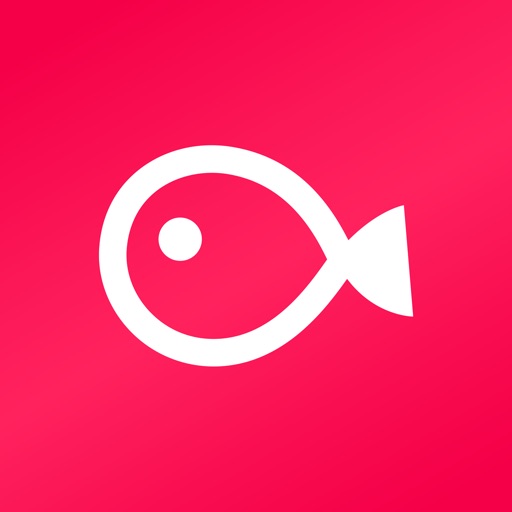

『VLLO』はyoutube投稿でも使える優れもの!
おすすめポイントは…
- 無料で使えるBGMがたくさん※
- 好きなBGMを挿入できる※
- 既存以外の好きなフォントが使える
- 可愛い動くステッカーがたくさんある
- ラベルなどの装飾が簡単
- 不要な部分のカットが簡単
※商用利用NGの曲が入っているので注意してね
などなど…

どんな装飾を入れているか一目でわかりやすいので
初心者さんでも使いやすいと思います!

使い方
まずアプリを開いたら
①「ビデオ/GIF作成」をタップ
②使いたい動画や画像を選択して【9:16】の画面比率を選択
動画配置はどれでもいいです。
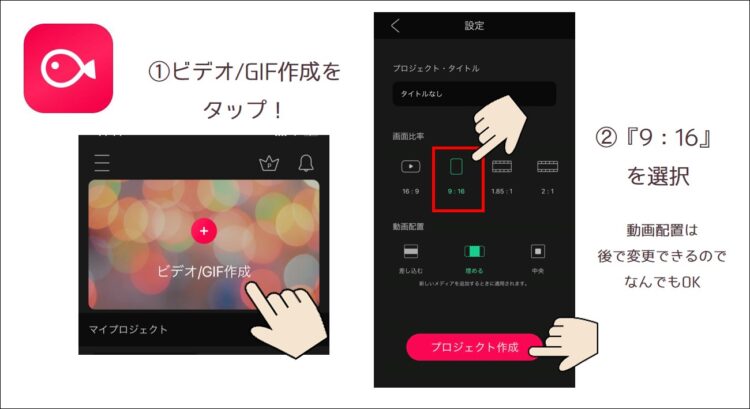
③下の方にある「画像」をタップしチェック画像を挿入
挿入したら枠いっぱいに広げると
どこに文字入れをするべきかチェックできます☺
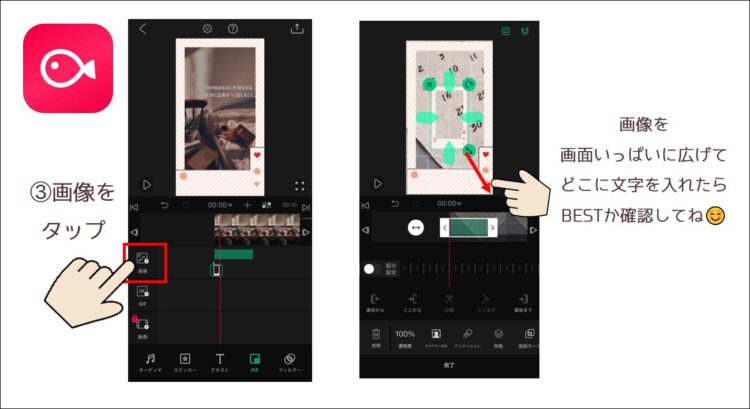

ちなみに、テロップを入れる際は
4~10文字が見てもらいやすいよ!
サイズをチェックできる画像はこちらから無料でダウンロードできます☺
保存して使ってみてね!↓↓
②CapCut
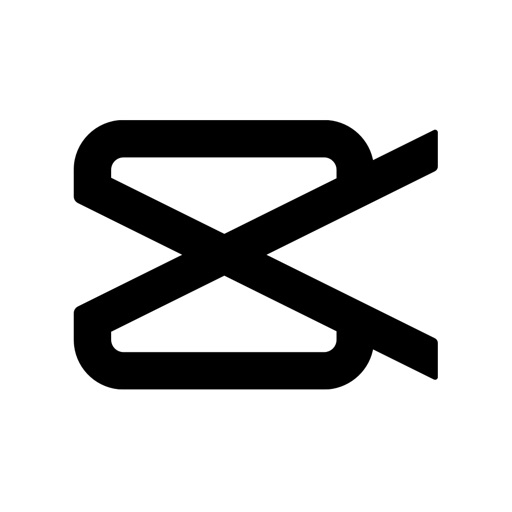

私はリール投稿の時に
『CapCut』を使っていましたが、商用利用はNGです!
おすすめポイントは…
- チュートリアルがわかりやすい!
- 挿入動画の速度を自由に変えられる
- 好きなBGMを挿入できる
- 動くステッカーもたくさんある!
- 自動でキャプションを作成できる
- 画面を切り替えるトランジションが豊富
- 文字の装飾が簡単
などなど…
でもアフィリエイトなどをしているアカウントでは商用利用になるので
使用NGです!気を付けて!


特に、高度な速度変更ができたり
画面を切り替える際の「トランジション」が多いのが
『CapCut』の特徴です!

映画のような面白い動画を携帯で作れます!
動画で説明されているチュートリアルもたくさんあり、
作り方もわかりやすいですよ☺
使い方
①「新しいプロジェクト」をタップ
使いたい動画や画像を選択して追加します。
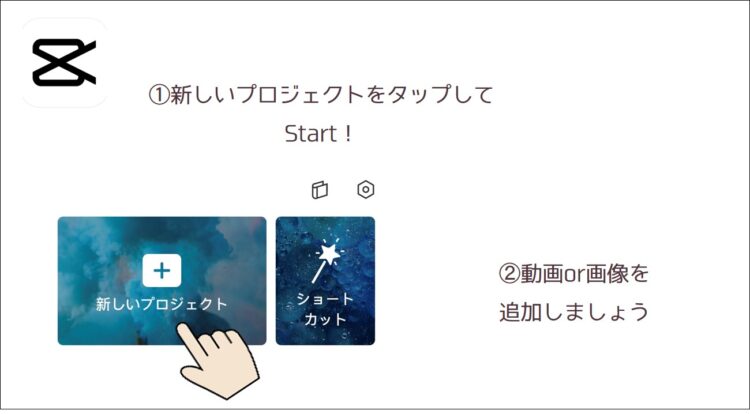
②「フォーマット」をタップして【9:16】を選択
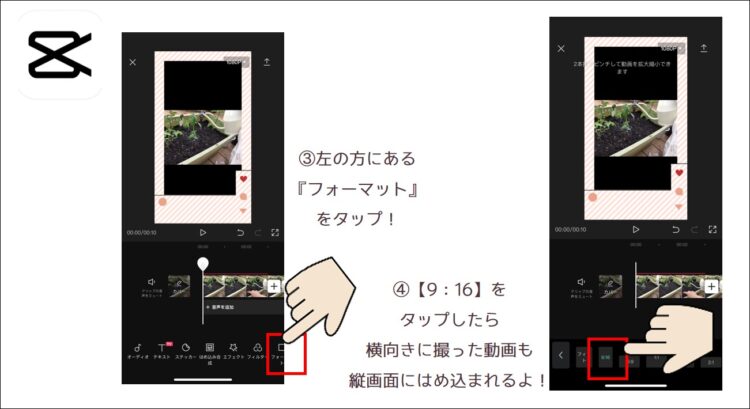
③『はめ込み合成』をタップしてテンプレートを挿入
画面いっぱいに広げて文字を入れない方が良い場所を確認してね☺


ちなみに、文字の装飾は
『白字+文字枠カラー』が見やすいよ!
一番最後に「CapCut」のロゴ画像が挿入されているので
削除してから保存して確認してみてね!
サイズをチェックできる画像はこちらから無料でダウンロードできます☺
無料配信しているので使ってみてね!↓↓
③Canva
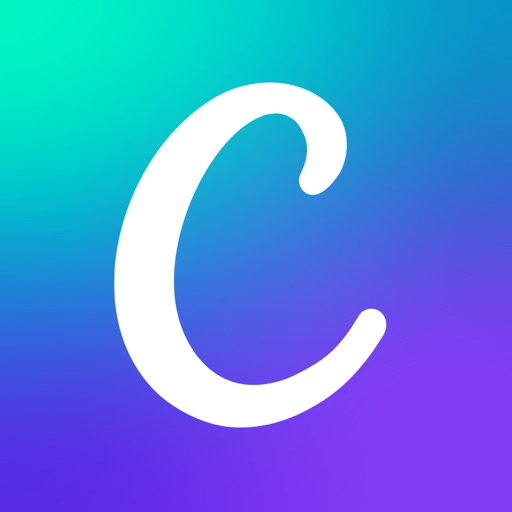

Canvaはインスタ投稿には1番おすすめ!
おすすめポイントは…
- テンプレートがおしゃれ
- そのままインスタ投稿できる
- 動きが簡単に付けられる
- 文字の装飾も簡単
テンプレートを使わなくても簡単に装飾ができます。
ただし、携帯アプリで作成すると落ちることがあるので
パソコンで作成しておいて
携帯で開いてインスタにアップロードする方がスムーズです。
使い方

パソコンでの操作方法を紹介するね!
携帯でも操作は同じだよ☆
まず、Canvaを使ったことがない人は
コチラから無料会員登録をして使ってください。
①『デザインを作成』をタップしてサイズを選択
ストーリーズとリールの推奨サイズは一緒なので、
今回は「Instagramストーリーズ」で作成します。
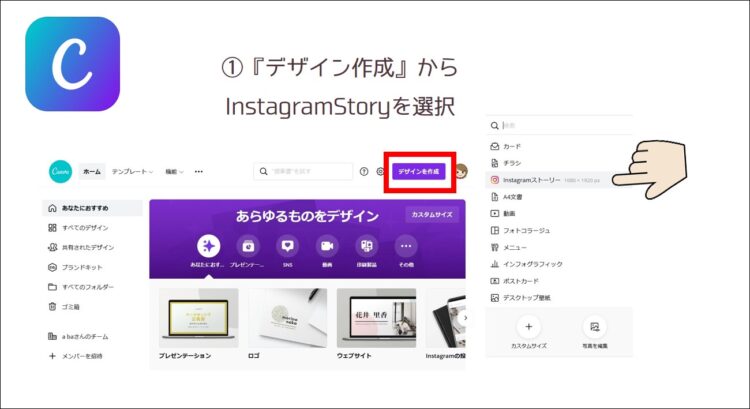
②「アップロード」をタップして『メディアをアップロード』を押すと
画像や動画がアップロードできるよ!
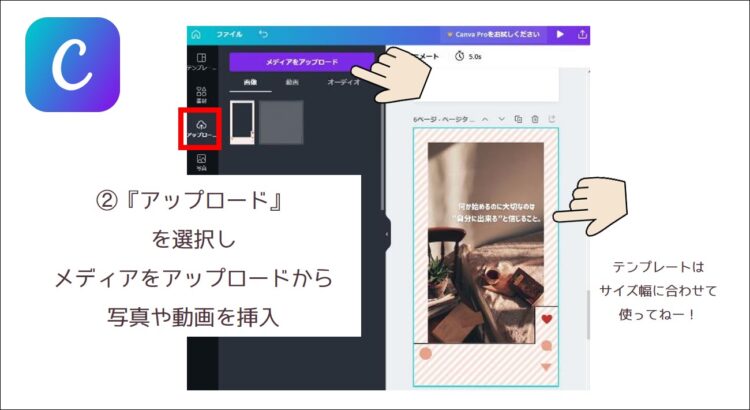

一度アップロードしたら、
Canva内に保存されて蓄積されるので
次作る時も使いやすいよ!
③文字や画像を選択した状態で『アニメート』をタップすると
簡単にアニメーションを付けることができます。
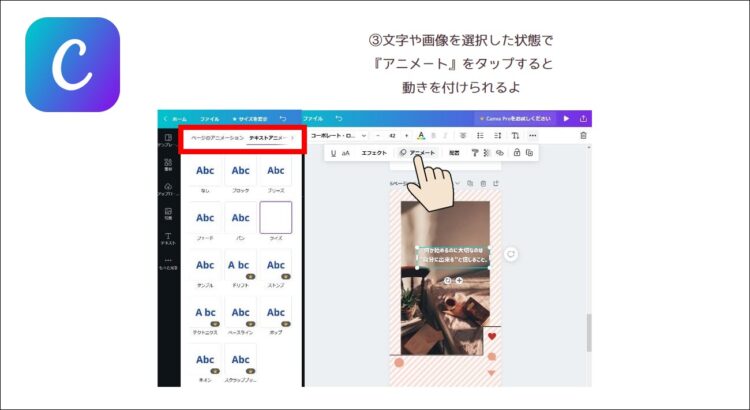
テンプレートもたくさんあるので、参考にして作ってみて下さい☺
リールで文字入れをする場合は、
アイコンなどで隠れてしまう部分あるので
サイズをチェックできる画像を作成したよ!
こちらから無料でダウンロードできるので、保存して使ってみてね!↓↓
インスタでリールに文字入れした動画編集をやってみよう!
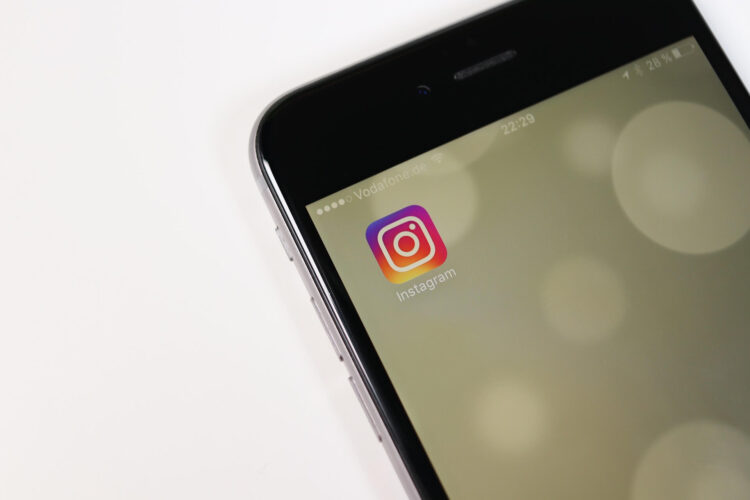

リールは15~30秒60秒までの動画を投稿することができるよ!
今回紹介した3つのアプリは、
どれでも簡単に動画を作ることができるので使ってみてね☺
ただし、商用利用NGかどうか要確認してね!
フィード投稿の画像を作成する際は、こちらの記事も参考にしてみてね♡


また、リールの表示範囲がいまいちわからない人へ
チェックできる画像をCanvaで作成したので参考にしてみてください☺

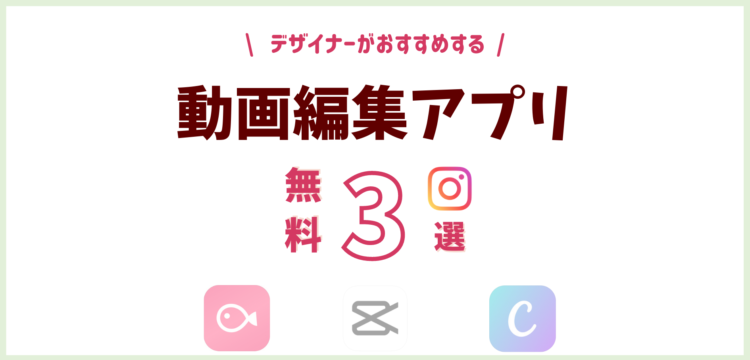



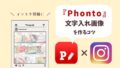
コメント